安装S32 Design Studio及简单操作
说明:安装所需要的安装包均在此文件中,安装流程及基本操作按照入门手册PDF进行即可,以下着重记录所学基本操作流程,安装流程省略

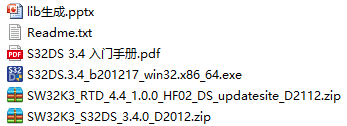
安装:
-
安装流程
按照压缩包中PDF说明流程安装即可;
-
注意事项
1.安装路径选择默认,默认选择才能正常安装软件更新包;
操作:
-
建立工作空间
双击 S32 Design Studio for S32 Platform 3.4快捷启动图标,等待运行后点击【Browse】自定义选择 S32 Design Studio for S32 Platform 3.4工作空间路径,然后点击【Launch】即可;
![]()
等待加载;
![]()
将【Always show at startup】勾选去掉,下次打开时便不会再加载这么久(若有Getting Started页面关闭即可);
![]()
进入主界面。
![]()
-
新建工程
新建工程,点击【File】>【New】->【S32DS Application Project】;
![]()
工程命名,选择芯片型号,然后点击【Next】;
![]()
点击【…】,选择 SDK 包;
![]()
勾选需要添加的 SDK 包,点击【OK】;
![]()
点击【Finish】,开始创建工程;
![]()
至此,工程新建完成,可在在此编辑自己的代码。
![]()
-
导入工程
鼠标在工程栏下空白处右键点击,在出现的菜单栏中选择【Import】,依次点击【Import】 ->【General】->【ExistingProjects into Workspace】或者在菜单栏依此点击【File】->【Import】 ->【General】->【ExistingProjects into Workspace】,然后点击【Next】;
![]()
点击【Browser】,选择工程所在文件夹;
![]()
比如这里选择的是创建的“S32K344_SIUL2_Dio_RTD_081”工程文件夹,勾选对应的 工程,点击【Finish】。
![]()
-
示例工程的导入
S32DS 软件有提供给用户参考的示例工程。 鼠标在工程栏下空白处右键点击,在出现的菜单栏中选择【New】,依次点击【New】 ->【New S32DS Project from Example】或者在菜单栏依此点击【File】->【New】->【New S32DS Project from Example】;
![]()
选择示例工程,这里选择的是“Dio_example_DS”示例工程,修改示例工程的名字为 “Dio_output”,点击【Finish】;
![]()
导入示例工程完成;
![]()
同时,会看到导入的工程会出现很多的错误,在“Problem”栏会有错误的信息和警告, 这是因为工程中没有生成配置工具的源文件,要解决这个问题要去配置工具界面生成源代 码。
操作:双击工程目录下的 mex 组件;
![]()
在打开工程配置工具的过程中,会弹出警告的消息框,这里点击【OK】;
![]()
在配置工具界面中,不用修改什么,点击【更新源代码】;
![]()
弹出更新源文件消息框,罗列更新的源代码文件,这里选择默认,直接点击【OK】;
![]()
更新源代码文件完成之后,点击【C/C++】回到软件的主界面;
![]()
-
2022-6-16 - DAY2
-
-


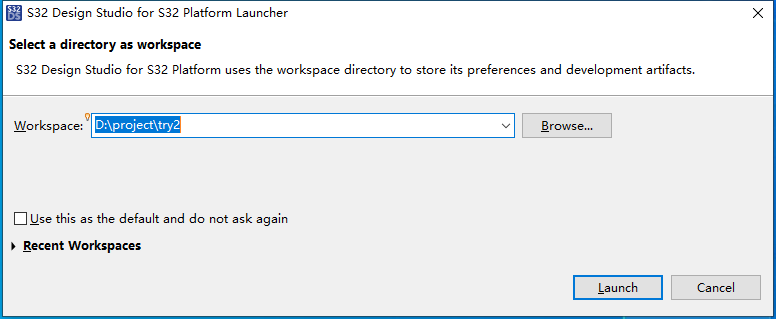
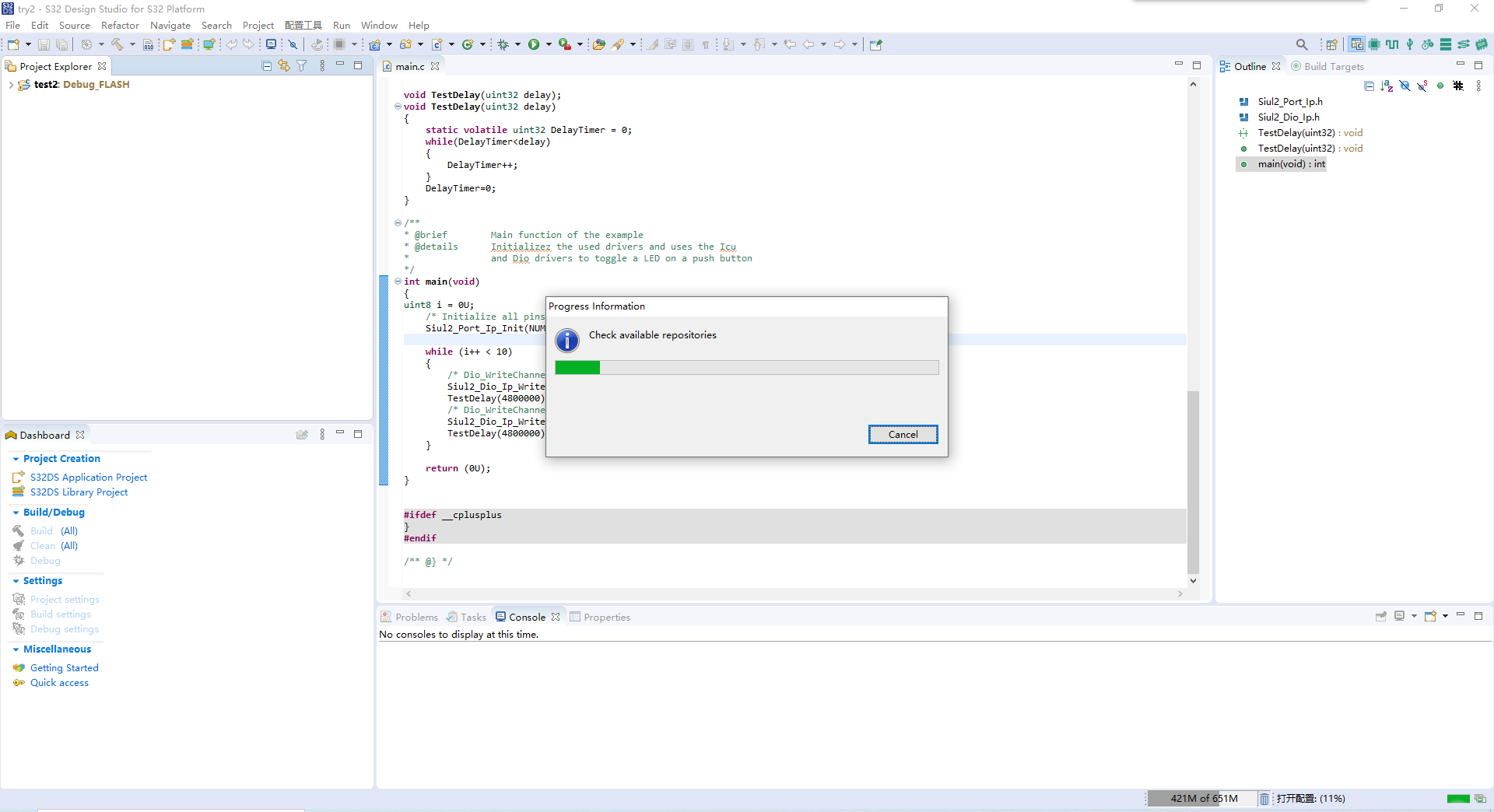
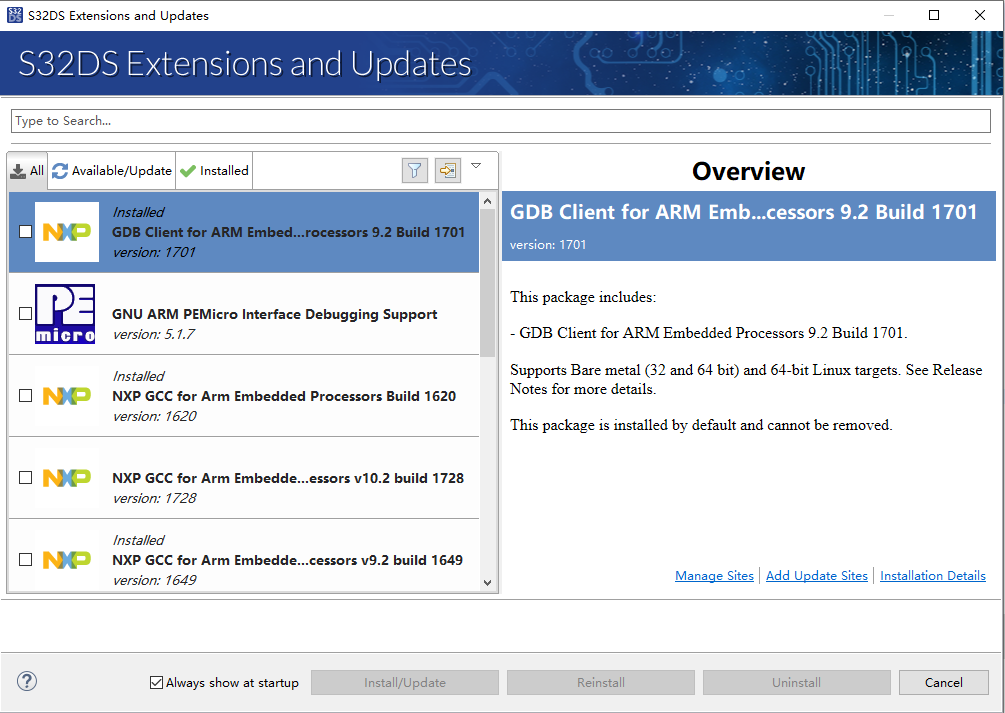
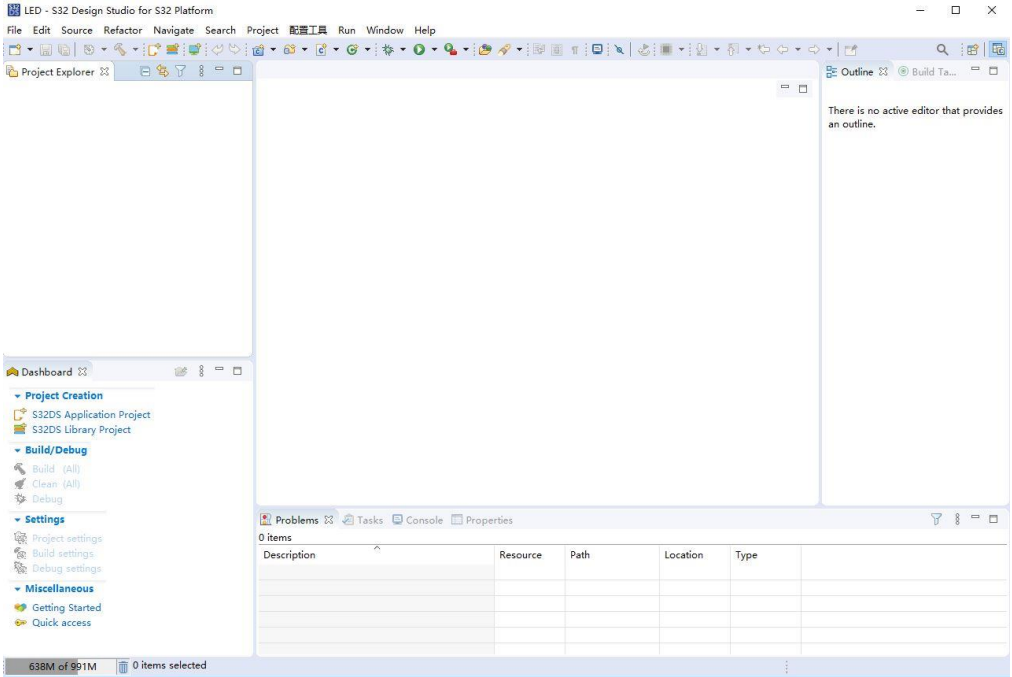
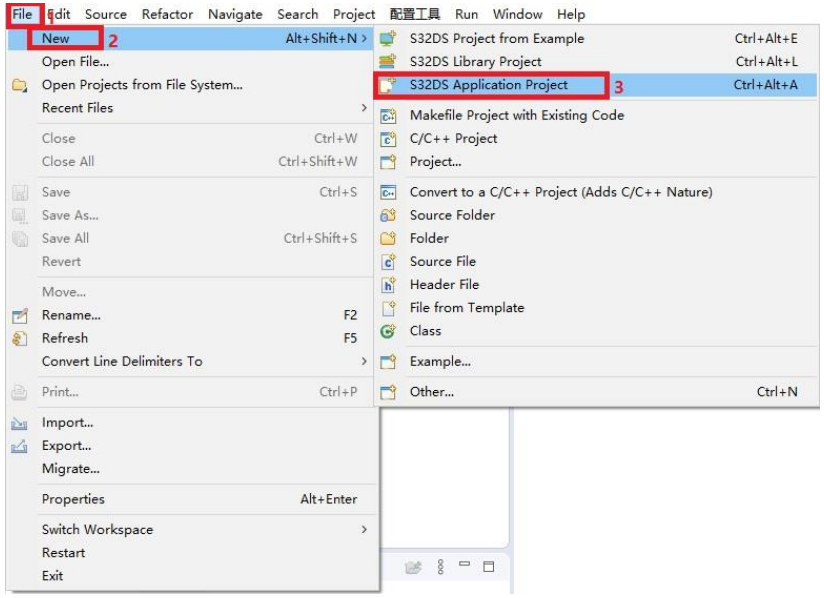
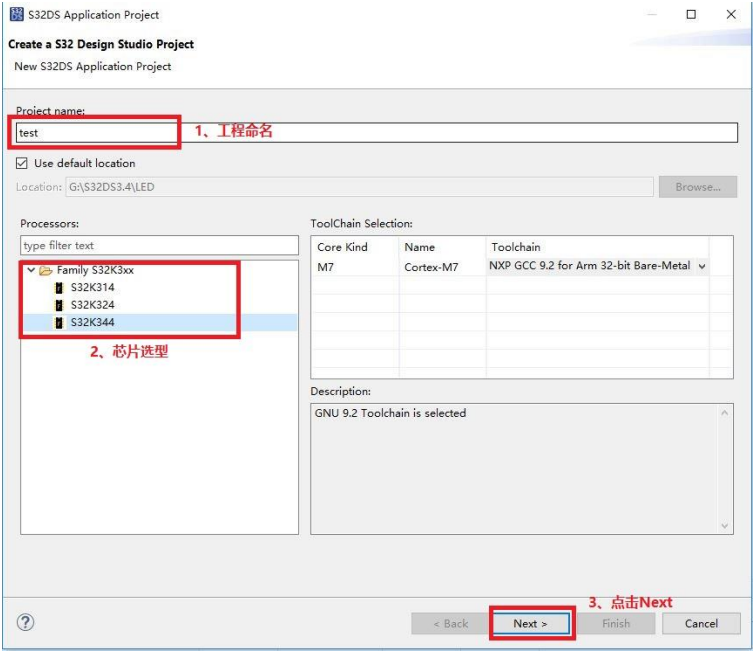
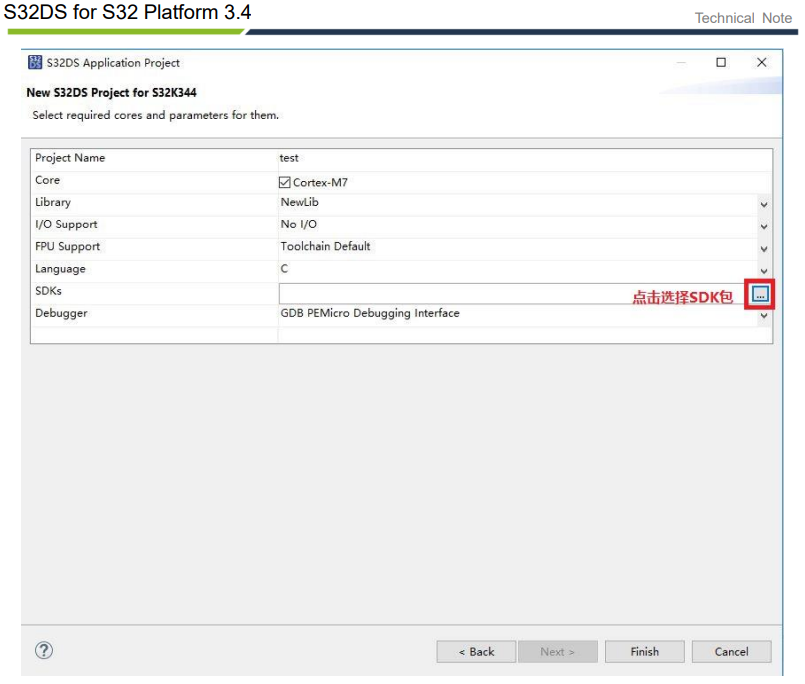
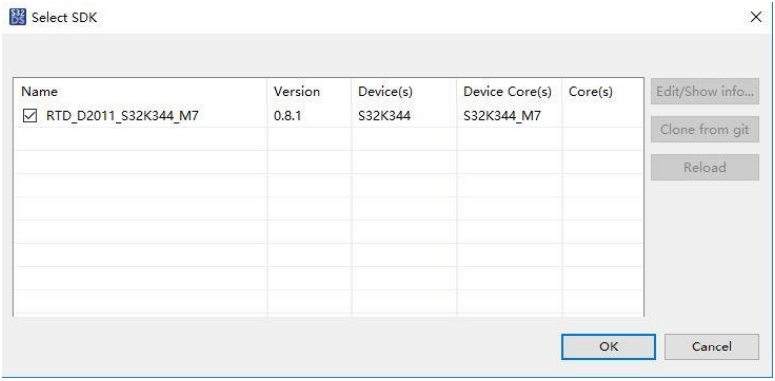
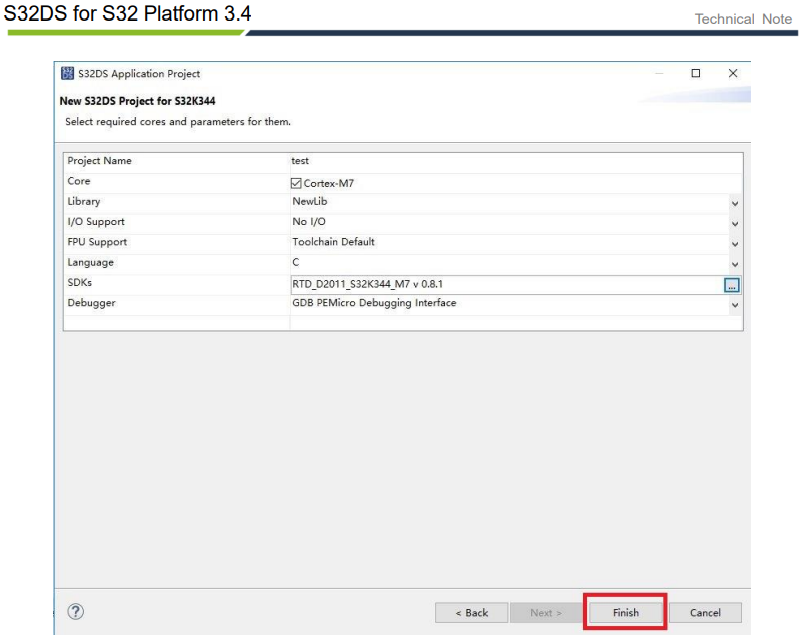
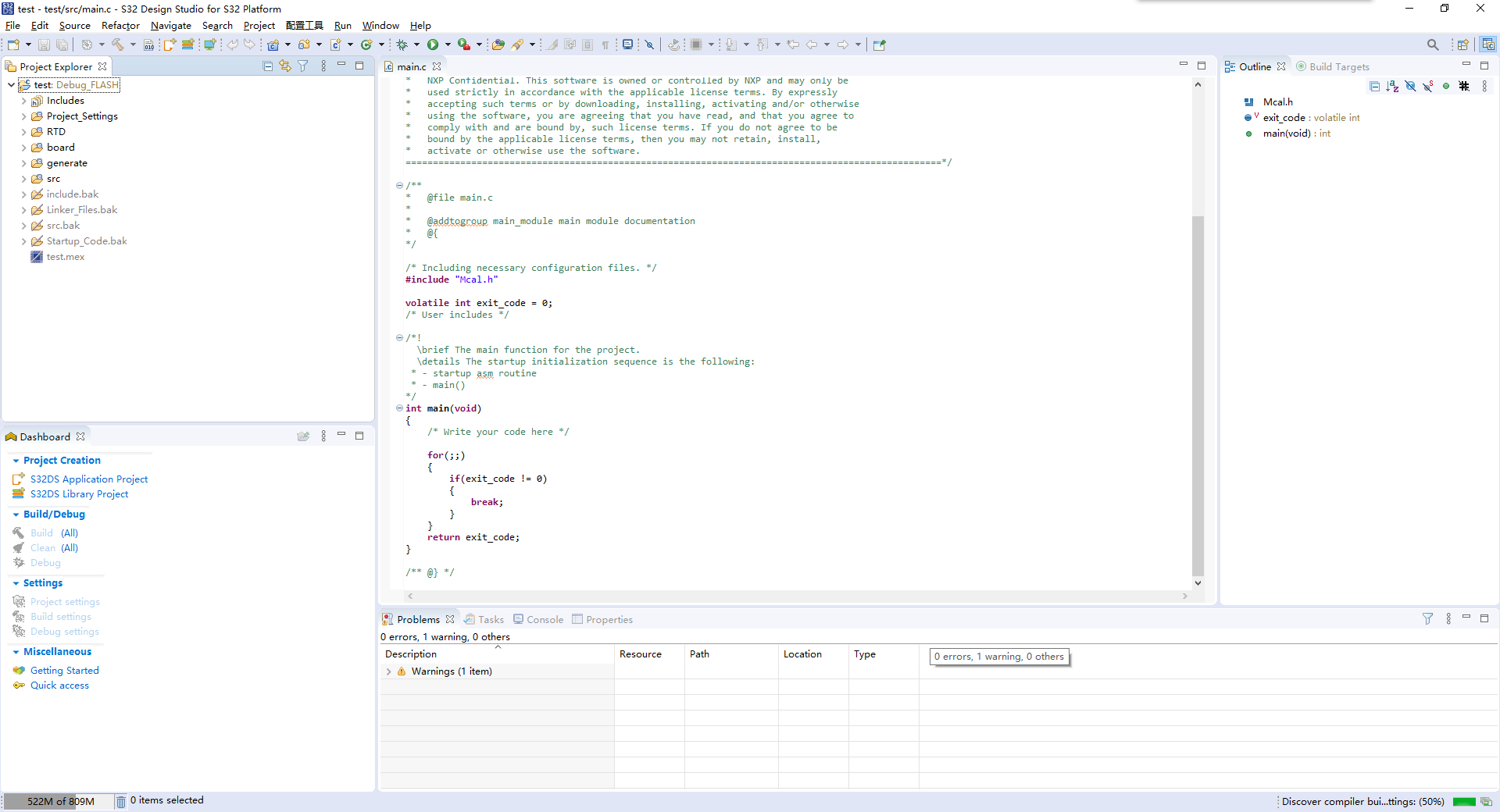
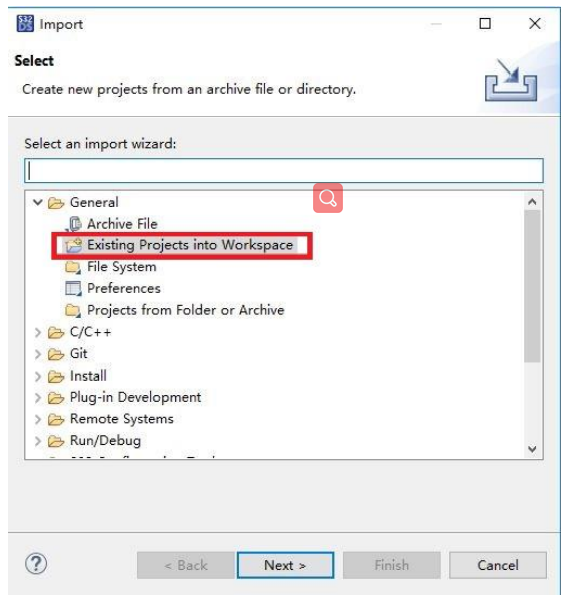
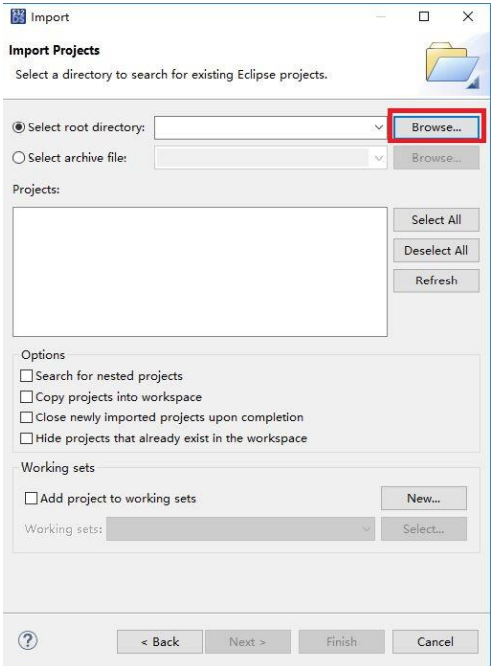
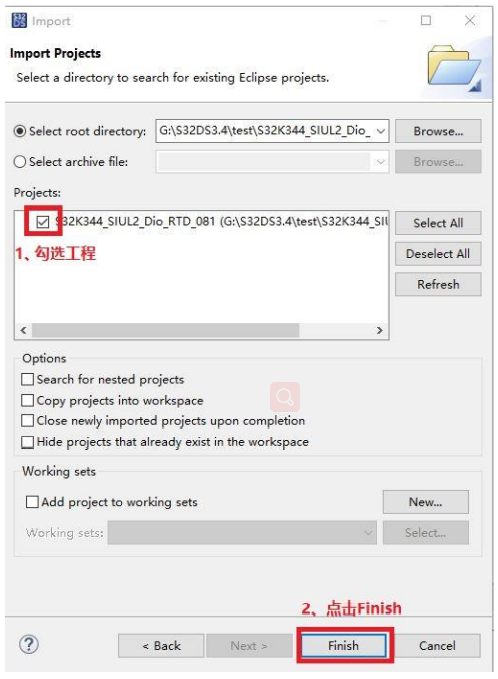
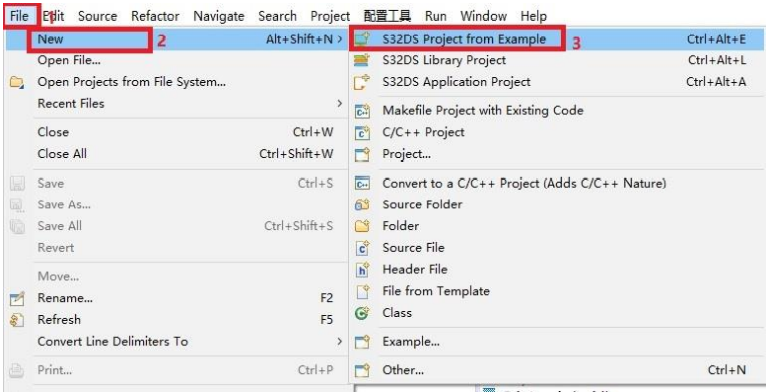
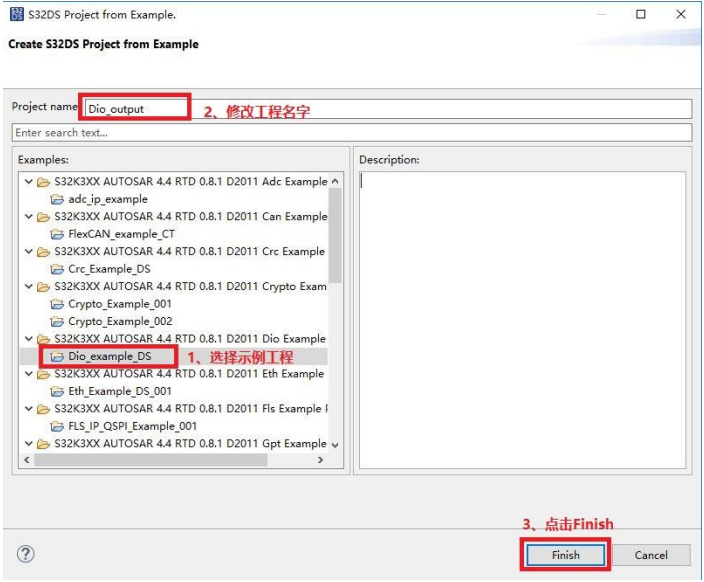
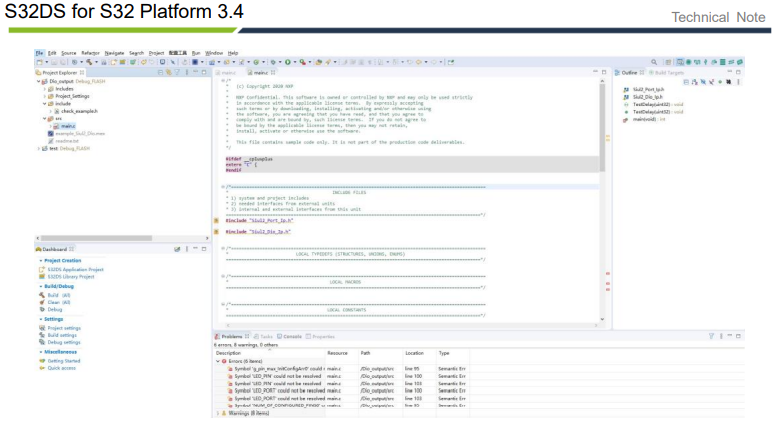
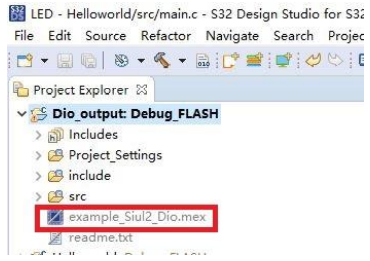
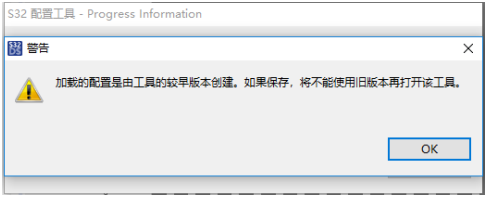
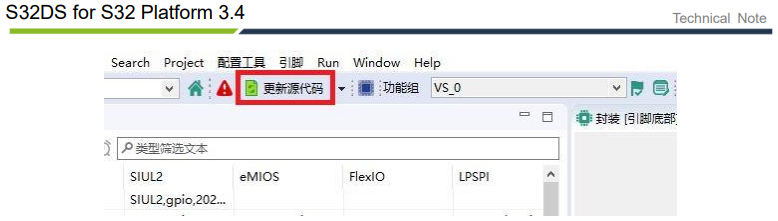
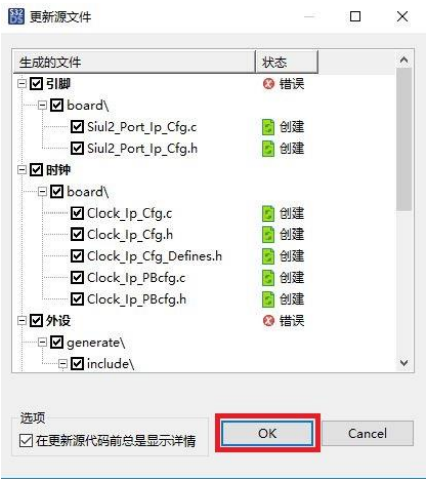
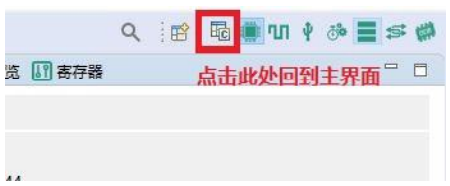

 浙公网安备 33010602011771号
浙公网安备 33010602011771号